如何免費試用 Windows 10 90 天
已發表: 2022-01-29那些仍在運行 Windows 7 或其他舊版本 Windows 的人可能想知道您是否應該最終跳到 Windows 10(應該)。 微軟很久以前就停止了對 Windows 7 和 8.1 用戶的免費 Windows 10 升級,這意味著如果你想將當前的 PC 升級到最新版本的 Windows,你現在必須花錢購買許可證。
微軟將於 2020 年 1 月結束對 Windows 7 的支持,Windows 8.1 也不會落後太多。 不過,就目前而言,也許您希望長時間試用 Windows 10,以幫助您確定升級是否值得您來之不易的現金。 你可以這樣做。
Microsoft 提供免費的 Windows 10 Enterprise 評估版,您可以運行 90 天,不附帶任何條件。 企業版與專業版基本相同,功能相同。 如果您在查看企業版後喜歡 Windows 10,則可以選擇購買許可證來升級 Windows。
在哪里安裝 Windows 10

首先,您需要一個安裝企業版的地方。 如果您有一台備用 PC,您可以在該計算機上乾淨地安裝企業版。 如果您的 PC 有足夠的磁盤空間,您可以對硬盤進行分區,這樣您就可以在同一台 PC 上雙啟動多個操作系統。
作為第三種選擇,您可以使用虛擬機軟件在您當前版本的 Windows 中自己的環境中安裝和運行 Windows 10 企業版。 一個免費的 VM 程序是 Oracle 的VirtualBox ; 另一個是VMware Player 。
如何下載企業評估版
要下載 Windows 10 Enterprise 90 天試用版,請訪問Microsoft 的 TechNet 評估中心。 單擊頂部的登錄鏈接以使用您的 Microsoft 帳戶登錄。
企業與 LTSC
Microsoft 提供兩種不同版本的 Windows 10 企業版進行評估——企業版和 LTSC。 Enterprise 是 Windows 10 的標準企業版。LTSC(Long-term Servicing Channel)是一個特殊版本,它省略了更多面向消費者的功能,並且更新不那麼頻繁。 選擇常規企業版,然後單擊繼續。
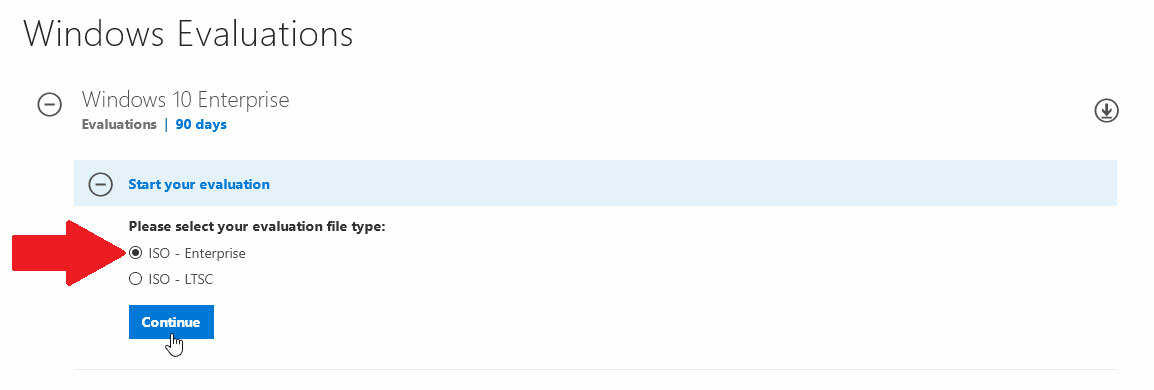
輸入您的個人信息
在下一個屏幕上,輸入您的姓名、電子郵件地址、電話號碼和其他條件。 如果您不打算將 Windows 10 企業版用於實際公司,請輸入您自己的名稱作為公司名稱。 單擊繼續。
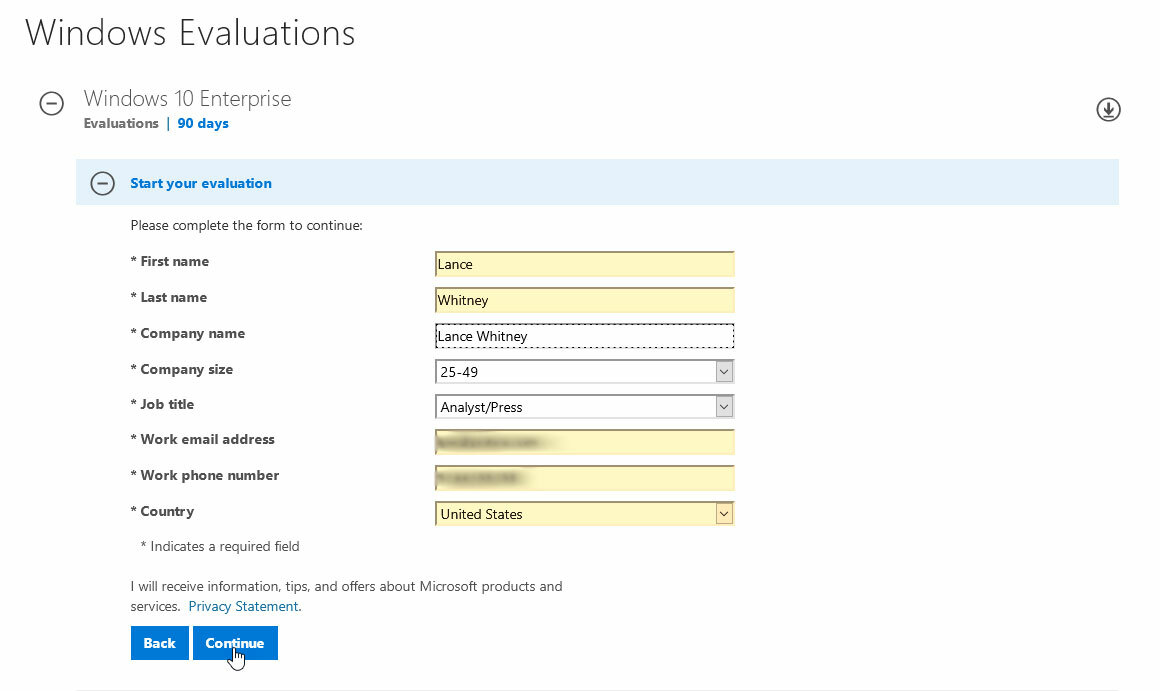
32 位還是 64 位?
在下一個屏幕上,選擇您要下載的 Windows 10 版本 - 32 位或 64 位。 過去幾年的任何計算機都應支持 64 位版本,因此請選擇該選項。 選擇你的語言。 單擊下載以安裝 Windows 10 企業評估版的 ISO 文件。
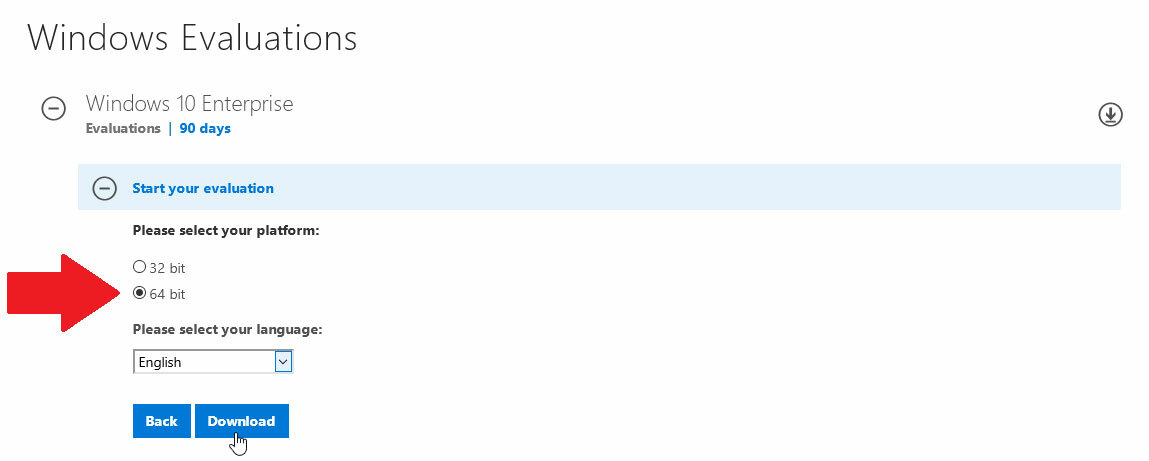
決定如何安裝 Windows 10
下載 ISO 文件後,接下來的步驟取決於您計劃如何安裝 Windows 10。
如果要在虛擬機中安裝它,可以直接使用 ISO 文件。 如果您打算將其安裝在備用 PC 上或作為雙啟動設置的一部分,您可以將 ISO 文件複製到可啟動的閃存驅動器或將其刻錄到 DVD 上。
啟動你的電腦
設置好閃存驅動器或 DVD 後,使用驅動器或光盤啟動要安裝 Windows 10 的 PC。在第一個 Windows 設置屏幕上,確認語言和設置,然後單擊下一步。 單擊顯示立即安裝的按鈕,然後接受許可條款以繼續。
在確定您想要的安裝類型的屏幕上,單擊自定義的第二個選項:僅安裝 Windows(高級)。
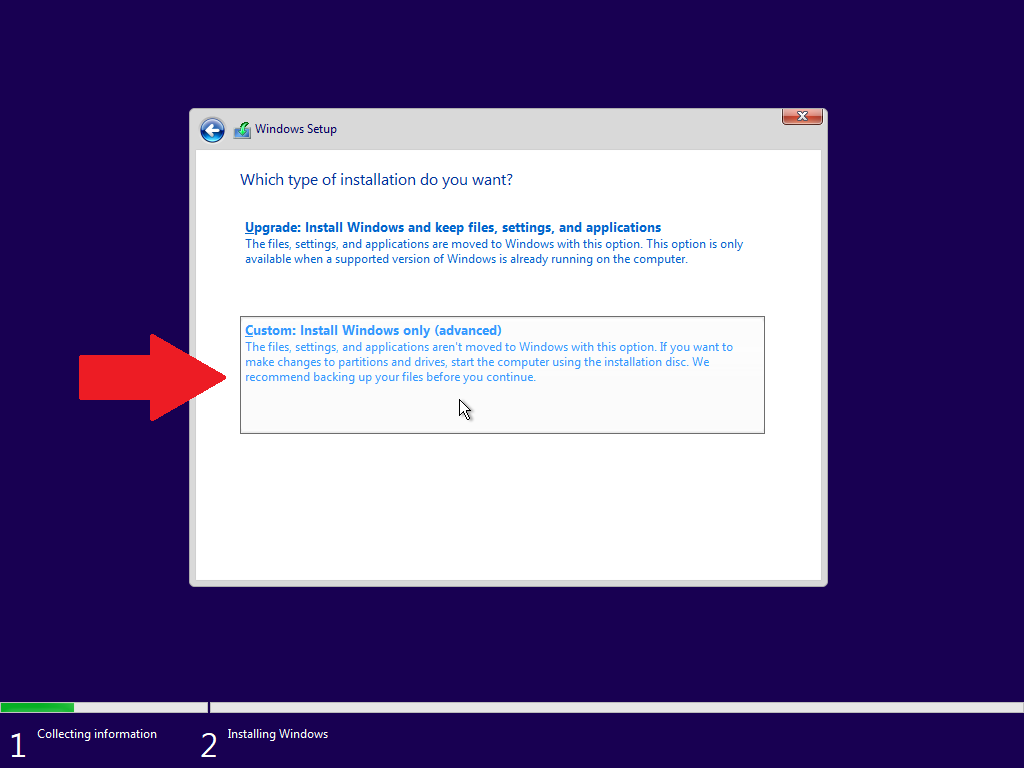

決定在哪里安裝 Windows 10
您現在必須決定要安裝 Windows 的位置,因此請確保突出顯示正確的分區。 在乾淨的 PC 或虛擬機中,應該只有一個分區具有未分配的空間。 在雙啟動 PC 上,您需要選擇具有未分配空間的第二個分區,該分區應該在您設置雙啟動系統時創建。
單擊下一步,將安裝 Windows 10。
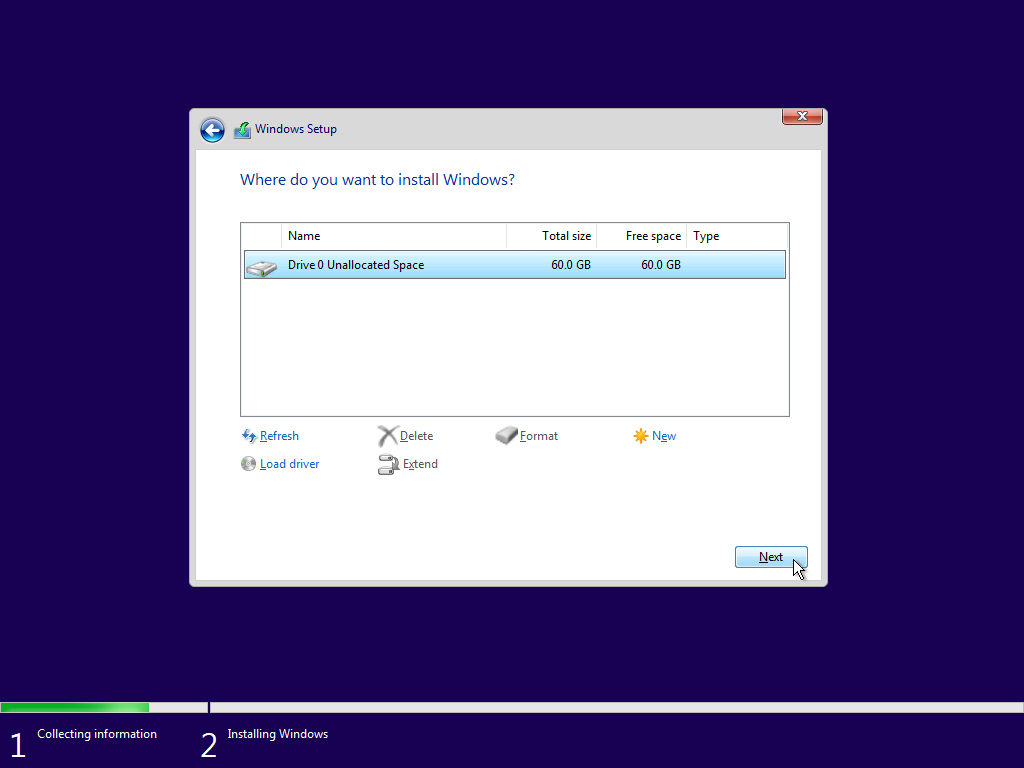
輸入企業或企業帳戶詳細信息
在有或沒有 Cortana 幫助的情況下,按照標準屏幕設置和自定義 Windows 10。 有時,會出現一個登錄屏幕,提示您使用用於 Office 365 或其他商業服務的帳戶登錄。
但這裡存在一個難題。 普通的消費者 Microsoft 帳戶無法解決問題。 您必須使用專門為企業或企業創建的帳戶。 如果您有這樣的帳戶,請輸入您的電子郵件地址和密碼。 如果沒有,請單擊域加入鏈接以使用本地帳戶設置 Windows 10。
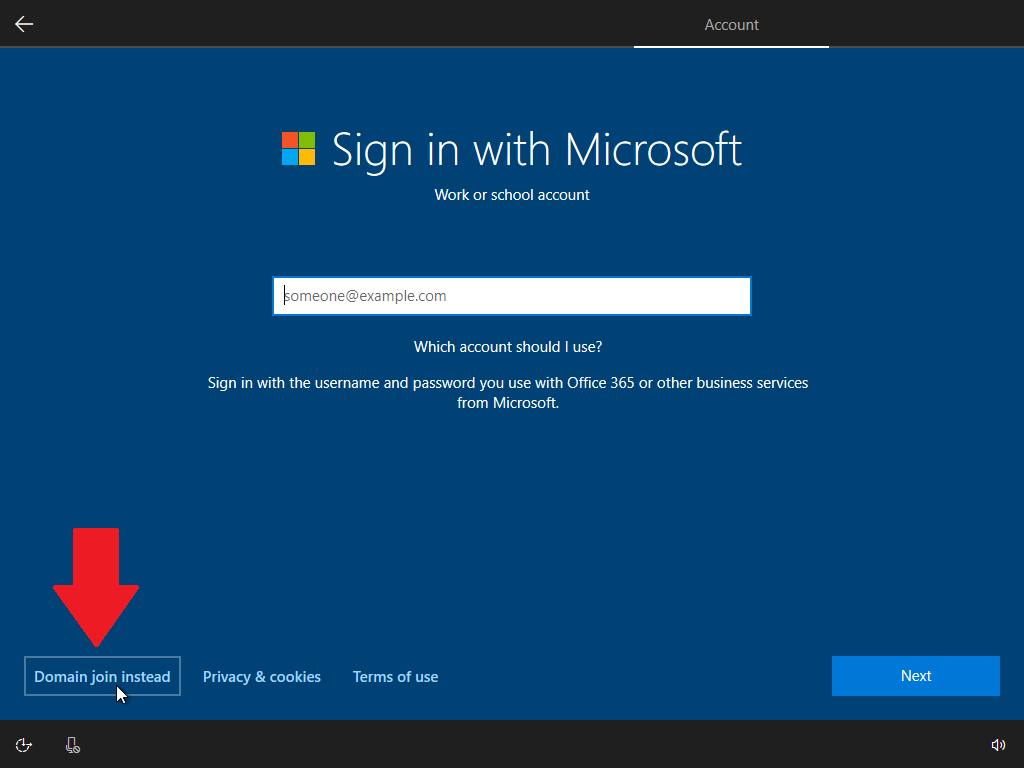
表示您需要本地帳戶後,您必須確定誰將使用此 Windows 10 實例。在下一個屏幕上,鍵入您要用於您的帳戶的名稱,然後單擊下一步。 然後,您將能夠為該帳戶創建密碼並選擇三個安全問題。
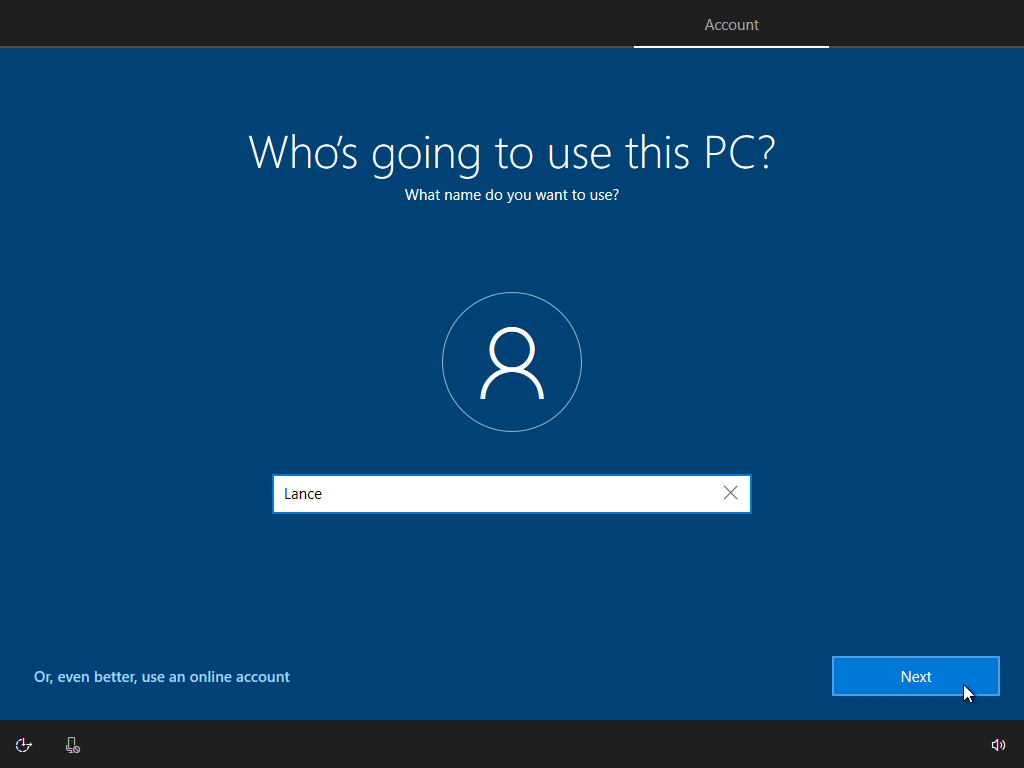
接下來,繼續使用標準的 Windows 10 設置屏幕來激活 Cortana、啟用活動歷史記錄並選擇您的隱私設置。
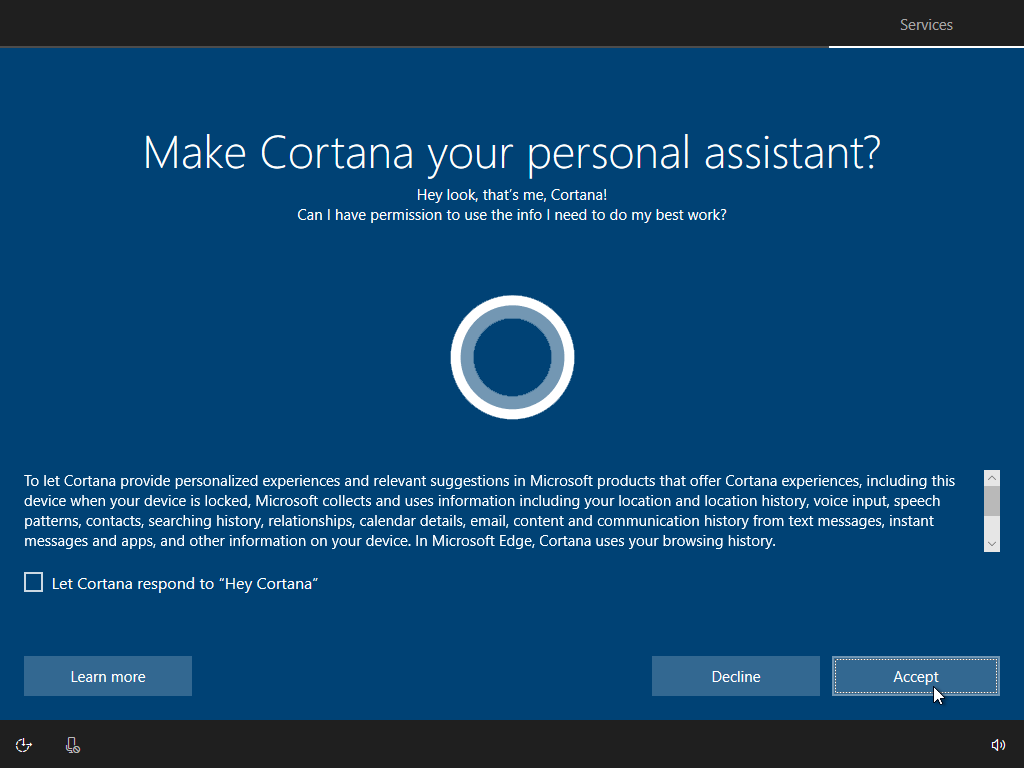
試一試 Windows 10
Windows 10 將加載,您現在可以通過使用它的所有功能、調整其各種設置並安裝您喜歡的軟件來試一試。
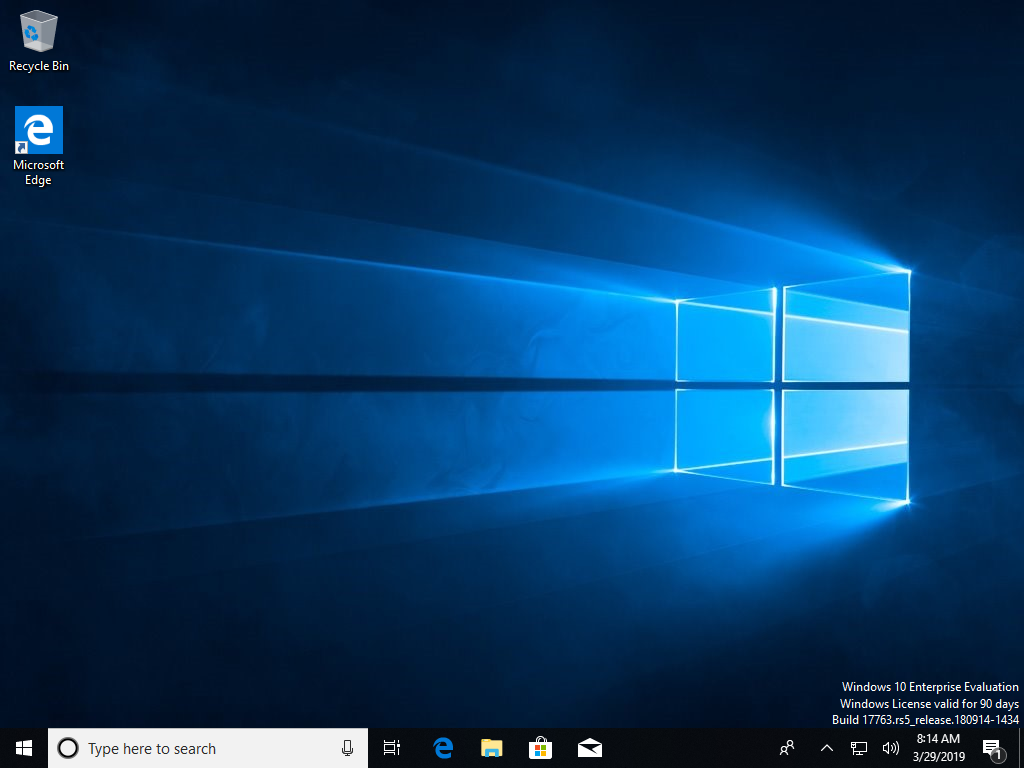
假設你創建了一個本地帳戶來設置 Windows 10 企業版,你可以堅持下去。 如果您想使用 Windows 10 企業版而不與您可能已經使用的其他 Microsoft 設置和服務進行任何集成或同步,則本地帳戶可以正常工作並且是一個不錯的選擇。
但是,如果您有一個 Microsoft 帳戶,您希望通過該帳戶訪問 OneDrive 和其他 Microsoft 服務,則可以從本地帳戶輕鬆切換到該帳戶。 打開設置 > 帳戶。 單擊鏈接以使用 Microsoft 帳戶登錄。
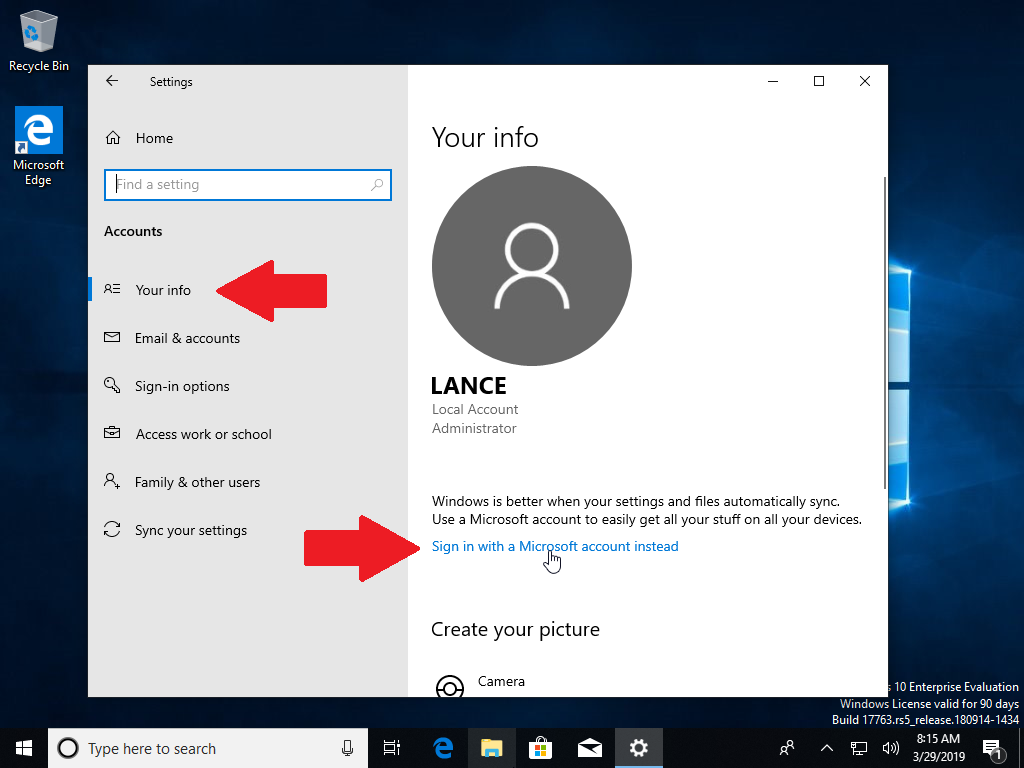
在接下來的屏幕中,輸入電子郵件地址,然後輸入您的 Microsoft 帳戶密碼。 通過鍵入您創建的本地帳戶的密碼來確認切換。
接下來,您可以創建一個 PIN 以更快地登錄 Windows 10。下次登錄 Windows 10 企業版時,您可以輸入您的 Microsoft 帳戶的密碼或更輕鬆地鍵入您的 PIN。
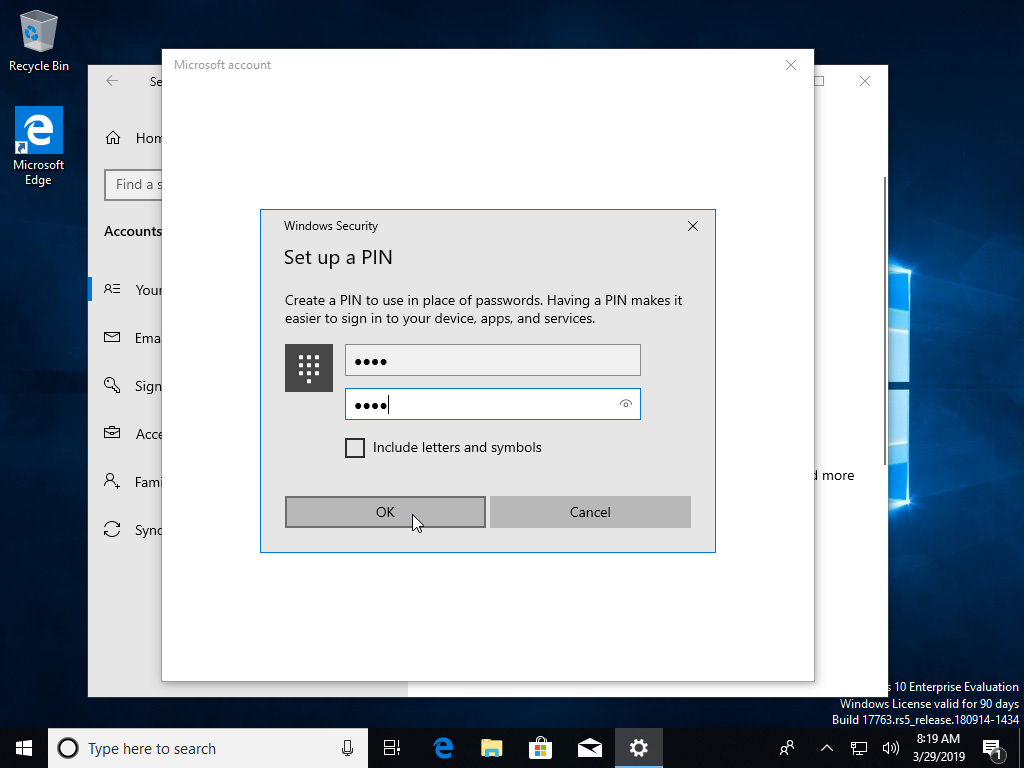
請記住,您現在有 90 天的時間試用企業版。 通過在備用 PC、雙啟動設置或虛擬機上安裝此免費版本,您可以在玩 Windows 10 的同時仍使用當前版本的 Windows。
